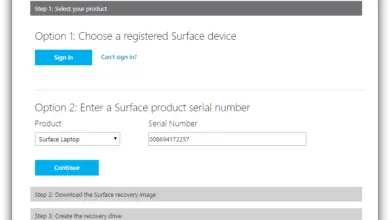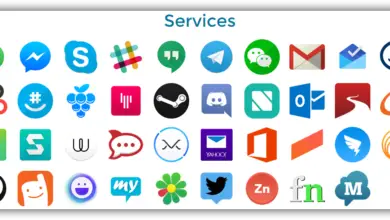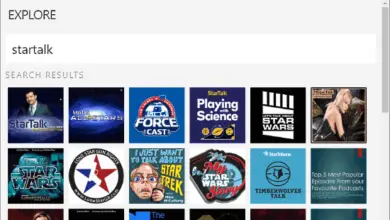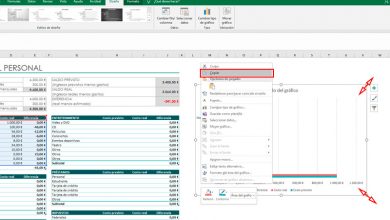Comment personnaliser les applications préinstallées pour les nouveaux utilisateurs dans Windows 10
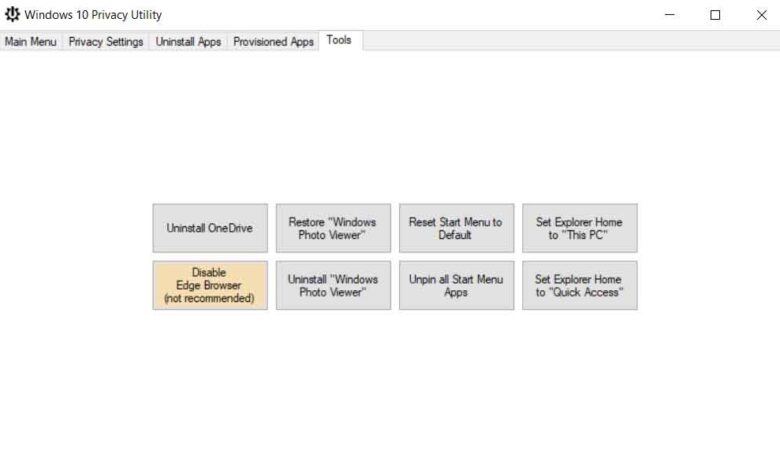
Ce qui nous arrive souvent, c’est que nous travaillons avec un PC Windows 10 qui est déjà utilisé ou que d’autres utilisateurs l’utiliseront à l’avenir, chacun avec évidemment son propre compte.
De cette manière, chacun des utilisateurs enregistrés dans le même Windows 10 avec leur compte correspondant pourra avoir ses propres applications , paramètres, documents , etc. Mais bien sûr, il se peut, surtout si nous sommes les administrateurs de l’équipe, que nous ne souhaitons pas que tous aient accès aux mêmes applications , ce que nous allons vous montrer comment personnaliser .
C’est pourquoi dans ces mêmes lignes nous allons parler d’un logiciel qui va s’occuper précisément de cela, c’est-à-dire pour nous aider à désinstaller des applications qui vont être mises entre les mains de nouveaux utilisateurs que nous enregistrons dans le système opérationnel par défaut. Cela signifie que chaque fois qu’un nouveau compte est créé, les applications indésirables ne seront pas installées pour cet utilisateur particulier, ce qui nous aidera également à économiser de l’espace disque .
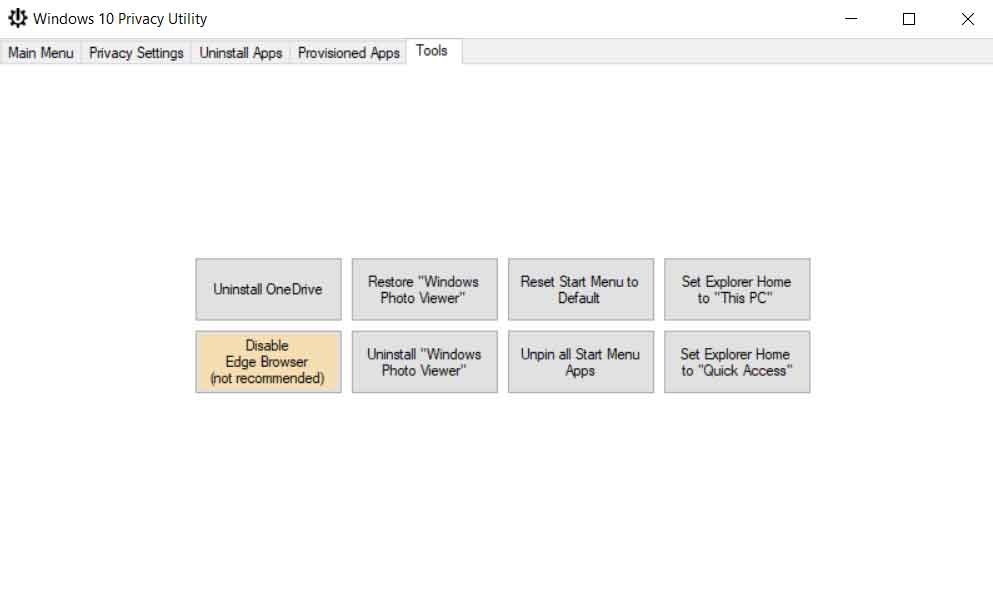
De cette façon, nous aurons la possibilité de décider si nous voulons éliminer tous les outils installés par défaut, ou uniquement ceux sélectionnés pour les nouveaux utilisateurs. Il est conseillé de savoir que lorsque nous créons un nouveau compte dans Windows 10 , le système installe automatiquement plusieurs applications qu’il juge importantes, notamment Météo, Skype, OneNote , Photos , Cartes, Alarmes , Appareil photo, etc. Par conséquent, nous allons vous montrer comment, au lieu d’installer tous ces éléments automatiquement, nous pouvons éliminer ceux que nous voulons, bien qu’ils puissent ensuite être installés manuellement à partir du Microsoft Store .
Pour cela, nous pouvons utiliser un logiciel gratuit appelé Windows 10 Privacy Utility , un programme qui a été conçu pour Windows 10 version 1809 et suivantes. En outre, ce logiciel nous fournit également d’autres fonctions telles que la désactivation de la télémétrie du système d’exploitation, la désinstallation de OneDrive ou la désactivation de Cortana de notre compte, mais ici nous sommes intéressés par la désactivation des applications dans les nouveaux comptes que nous allons créer.
Personnalisez les applications intégrées des nouveaux comptes que nous créons dans Windows 10
Par conséquent, pour ce faire, la première chose que nous faisons est de télécharger l’application portable proposée sur la plateforme GitHub et de l’exécuter pour notre propre compte. Une fois que nous avons l’ utilitaire de confidentialité Windows 10 à l’ écran , nous allons dans l’onglet «Applications provisionnées», donc à ce moment-là, tous ces outils seront chargés dans le panneau gauche de l’ interface . Dans le même temps, il est recommandé d’activer l’option «Afficher les applications cachées» située en bas de la fenêtre pour que celles cachées soient affichées par défaut.
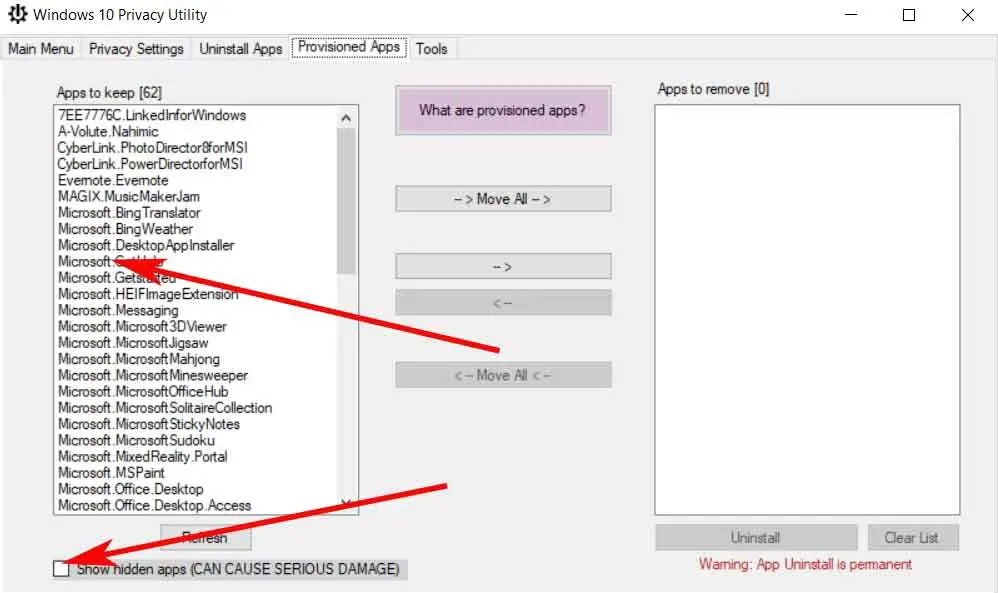
Par conséquent, lorsque la liste complète est déjà visible, nous pouvons marquer et déplacer tous les outils que nous ne voulons pas installer pour les nouveaux utilisateurs , vers le panneau de droite puis cliquer sur «Désinstaller», c’est aussi simple que cela.